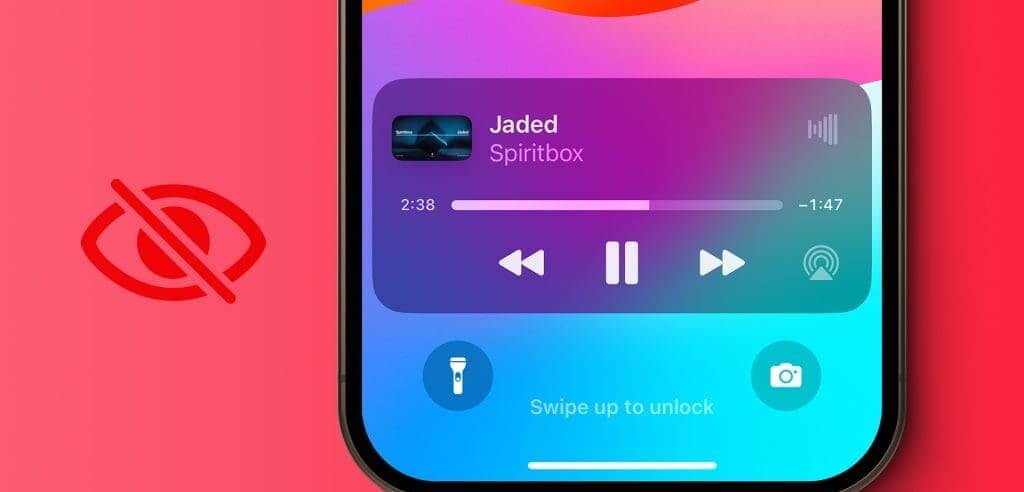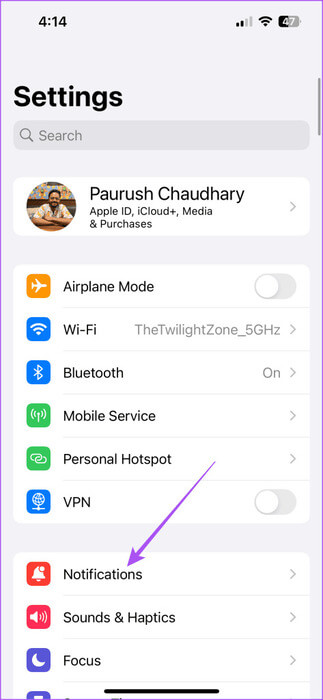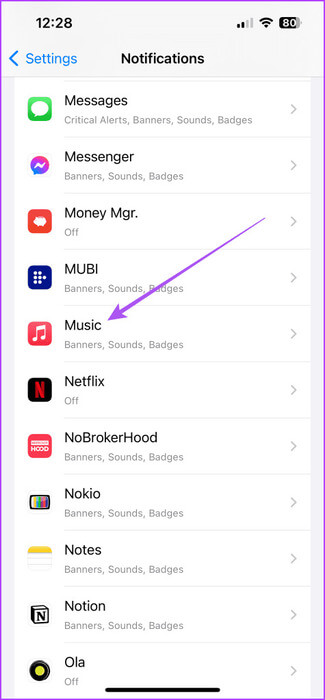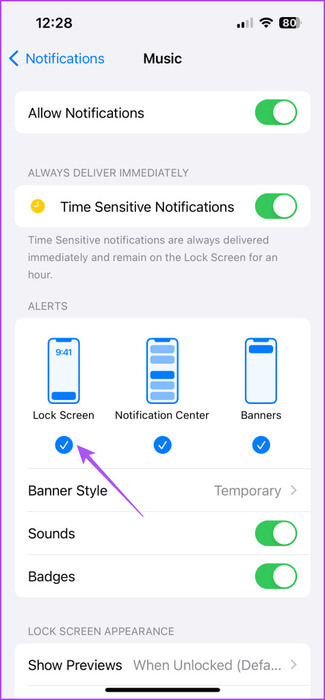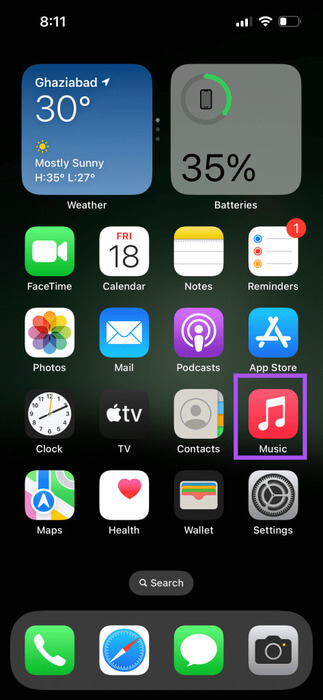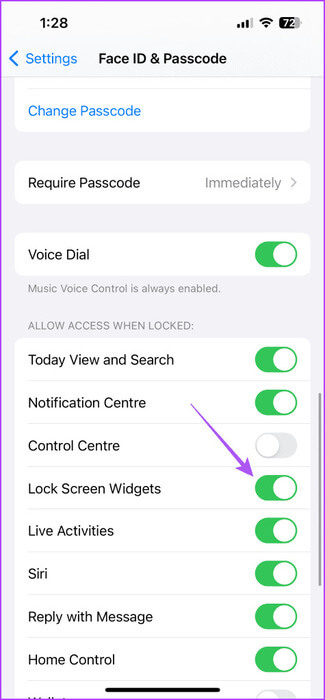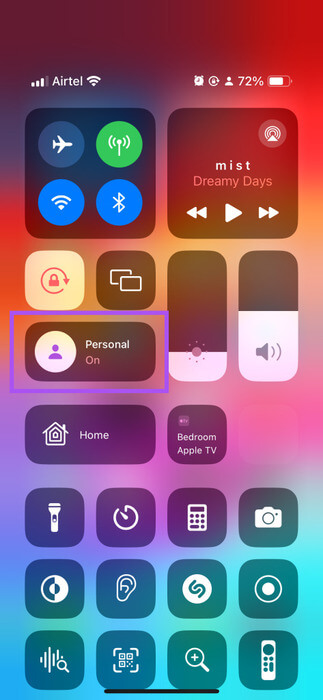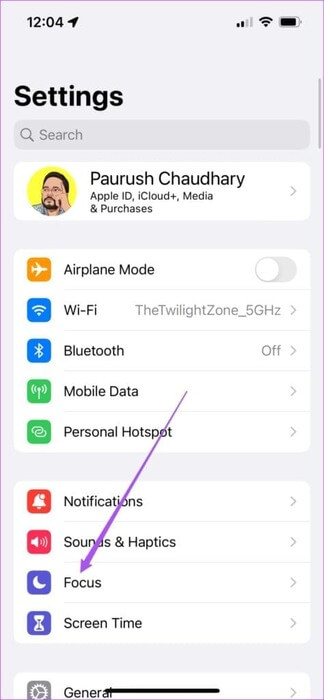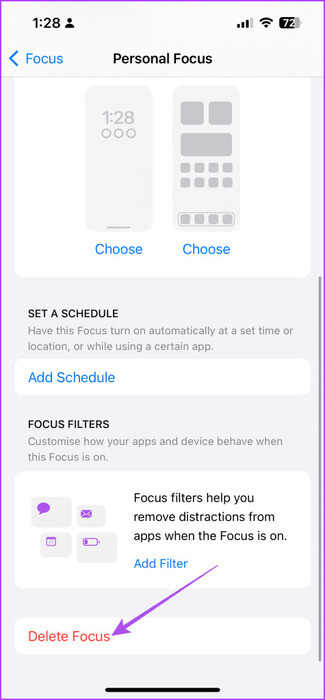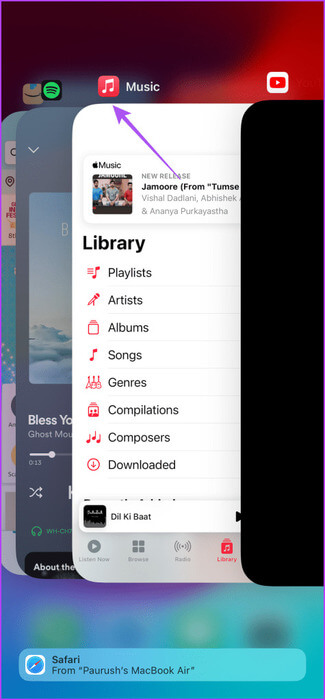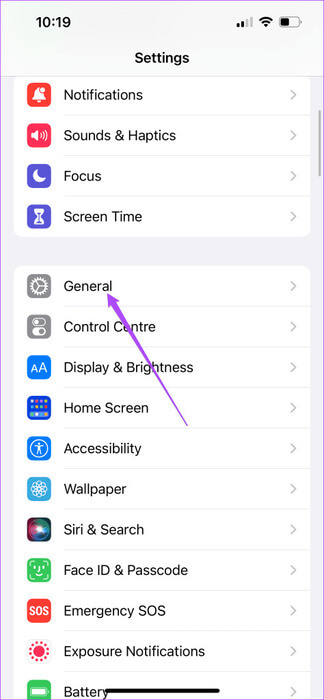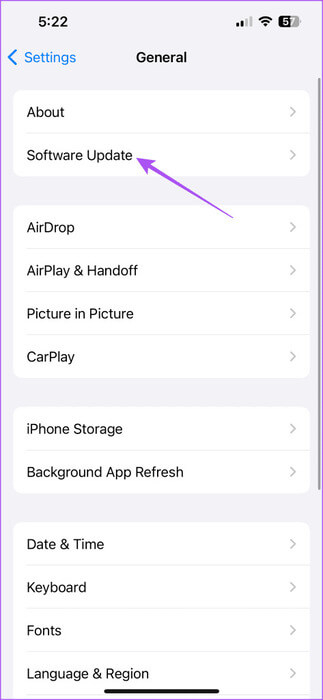أفضل 6 إصلاحات لعدم ظهور Apple Music على شاشة قفل iPhone
تطبيق Apple Music هو مشغل الموسيقى الافتراضي لمستخدمي iPhone. مع إصدار iOS 17، يصل تطبيق بث Apple Music مزودًا بالعديد من الميزات الجديدة، مثل الأغاني المتداخلة. وأفضل ما في الأمر هو أنه، مثل أي تطبيق، يمكنك التحكم في تشغيل الموسيقى من شاشة قفل جهاز iPhone الخاص بك. فيما يلي أفضل 6 إصلاحات لعدم ظهور Apple Music على شاشة قفل iPhone.
يشكو بعض المستخدمين من عدم قدرتهم على التحكم في تشغيل الأغنية من شاشة قفل iPhone الخاصة بهم. في حال كنت تواجه نفس المشكلة أيضًا، فإليك أفضل الحلول العملية لإصلاح عدم ظهور Apple Music على شاشة قفل iPhone.
1. تحقق من إعدادات إشعارات شاشة القفل
إذا لم يظهر مشغل Apple Music على شاشة قفل iPhone، فابدأ بالتحقق من تمكين إشعارات شاشة القفل. إليك الطريقة.
الخطوة 1: افتح تطبيق الإعدادات وحدد الإشعارات.
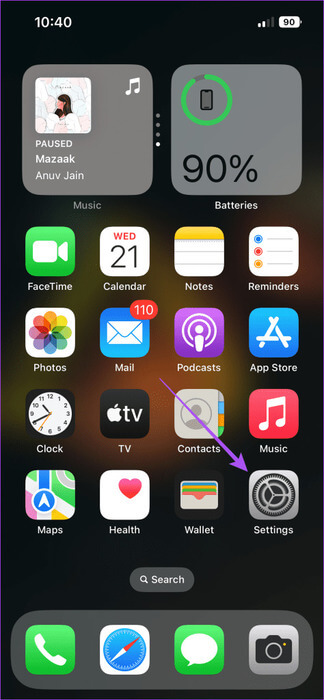
الخطوة 2: قم بالتمرير لأسفل وحدد الموسيقى.
خطوة 3: تحقق من تمكين تنبيه قفل الشاشة.
الخطوة 4: أغلق الإعدادات واستخدم Apple Music للتحقق من حل المشكلة.
تحقق من منشورنا إذا واجهت تأخيرًا في قفل الشاشة على جهاز iPhone الخاص بك.
2. تحقق من تمكين أدوات شاشة القفل
يمكنك إخفاء أدوات شاشة القفل وجعلها غير قابلة للوصول عندما يكون جهاز iPhone الخاص بك مقفلاً. تعد هذه الميزة جزءًا من إعدادات Face ID ورمز المرور على جهاز iPhone الخاص بك. لذا، إذا كانت Apple Music لا تزال لا تعمل على شاشة القفل لديك، فيجب عليك التحقق من تمكين خيار رؤية الأدوات.
الخطوة 1: افتح تطبيق الإعدادات وحدد Face ID ورمز المرور.
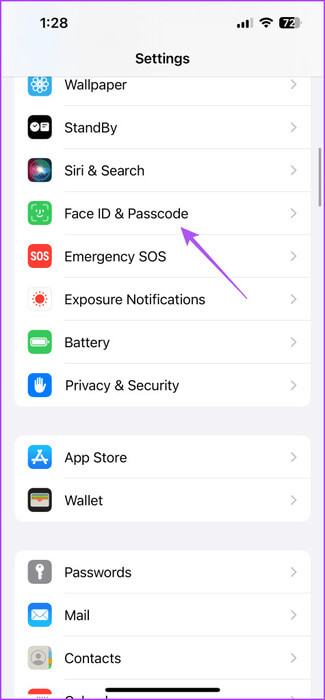
الخطوة 2: أدخل رمز مرور iPhone الخاص بك للمصادقة.
خطوة 3: قم بالتمرير لأسفل وتحقق من تمكين خيار Lock Screen Widgets.
الخطوة 4: أغلق الإعدادات وابدأ في استخدام Apple Music للتحقق من حل المشكلة.
يمكنك أيضًا قراءة منشورنا إذا كان Face ID لا يعمل على جهاز iPhone الخاص بك.
3. تعطيل وضع التركيز
عند تشغيل وضع التركيز على جهاز iPhone الخاص بك، فإنك تقوم بتقييد جميع أنواع إشعارات التطبيقات من الظهور على شاشة قفل iPhone الخاص بك. يتضمن ذلك أيضًا أداة التحكم في التشغيل لـ Apple Music. نقترح تعطيل وضع التركيز إذا لم تظهر Apple Music على شاشة قفل iPhone.
الخطوة 1: على شاشة iPhone الرئيسية، اسحب لأسفل من الزاوية العلوية اليمنى للوصول إلى مركز التحكم.
الخطوة 2: اضغط على التركيز لتعطيل وضع التركيز الخاص بك.
يمكنك حذف وضع التركيز الخاص بك من خلال الخطوات التالية.
الخطوة 1: افتح تطبيق الإعدادات وحدد التركيز.
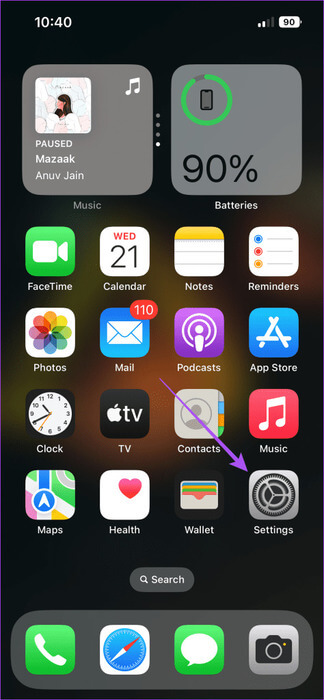
الخطوة 2: اضغط على وضع التركيز الذي تريد إزالته.
خطوة 3: قم بالتمرير لأسفل وانقر على حذف التركيز.
4. الانسحاب من التطبيق وأعد تشغيل Apple MUSIC
الحل الأساسي والفعال هو فرض الإقلاع عن التدخين وإعادة تشغيل Apple Music على جهاز iPhone الخاص بك. وهذا سيعطي التطبيق بداية جديدة.
الخطوة 1: على الشاشة الرئيسية، اسحب لأعلى مع الاستمرار للكشف عن نوافذ التطبيقات الخلفية.
الخطوة 2: اسحب لليمين للبحث عن Apple Music واسحب لأعلى لإزالة التطبيق.
خطوة 3: أعد تشغيل Apple Music وتحقق من حل المشكلة.
5. مسح ذاكرة التخزين المؤقت لـ Apple MUSIC
يقوم جهاز iPhone الخاص بك بجمع ذاكرة التخزين المؤقت للتطبيقات لتحسين الاستجابة وتقليل أوقات تحميل المحتوى في التطبيقات. يمكنك أيضًا محاولة مسح ذاكرة التخزين المؤقت لـ Apple Music على جهاز iPhone الخاص بك إذا كنت لا تزال تواجه المشكلة. سيتعين عليك تسجيل الدخول مرة أخرى ومنح بعض الوقت لمزامنة مكتبتك مرة أخرى بعد اتباع هذه الخطوة. يمكنك الرجوع إلى منشورنا لمعرفة كيفية مسح ذاكرة التخزين المؤقت لـ Apple Music.
6. تحديث تطبيق APPLE MUSIC
إذا لم ينجح أي من الحلول، فنقترح تحديث تطبيق Apple Music على جهاز iPhone الخاص بك. للقيام بذلك، تحتاج إلى تثبيت إصدار جديد من iOS على طراز iPhone الخاص بك.
الخطوة 1: افتح تطبيق الإعدادات على جهاز iPhone الخاص بك.
الخطوة 2: قم بالتمرير لأسفل وانقر على عام.
خطوة 3: اضغط على تحديث البرنامج وقم بتثبيته إذا كان متاحًا.
الخطوة 4: بعد ذلك، افتح Apple Music وتحقق من حل المشكلة.
التحكم في تشغيل الموسيقى من شاشة القفل
التحكم في تطبيق Apple Music من شاشة القفل يوفر عليك فتح قفل iPhone. ستساعدك هذه الحلول في حالة عدم ظهور Apple Music على شاشة قفل جهاز iPhone الخاص بك. سيساعدك ذلك على التحكم في التشغيل باستخدام Apple Music وتحديد موقع الأغاني المفضلة لديك. إذا لم تتمكن من العثور عليها، فارجع إلى دليلنا عندما لا تتمكن من البحث عن الأغاني في Apple Music على iPhone.